Добавить периодическую услугу в учётную запись
Вместе с основными услугами, такими как интернет или телефония, вы можете предоставлять своим клиентам сопутствующие периодические услуги, например аренду хостинга или антивируса, выделенный IP-адрес.
-
Откройте учётную запись и перейдите на вкладку «Периодические услуги».
-
Нажмите «Добавить».

-
В открывшемся окне установите даты «С» и «До» — в течение этого периода услуга будет привязана к учётной записи. Если не указать дату «До», срок действия услуги будет не ограничен.
Если услуга автопродляемая, можно указать только дату, с которой она вступает в силу. Если такая услуга станет не нужна, автопродление можно будет отключить.
-
В поле «Тарифицировать с» укажите, с какого момента АСР LANBilling начнёт рассчитывать оплату за эту услугу.
-
Выберите услугу из списка. В нём будут периодические услуги, привязанные к тарифу.
-
Если услуга — аренда оборудования, то можно указать, какое именно устройство арендует клиент. Кликните в поле «Оборудование» и выберите устройство.
Для этого предварительно привяжите устройство к учётной записи. Также убедитесь, что для услуги настроен класс «Аренда».
-
Укажите количество услуг. Например, если клиент арендует у вас сразу несколько АТС для IP-телефонии.
-
Добавьте комментарий. Например, уточните модель оборудования.
-
Если для услуги настроена скидка, система автоматически подставит её условия. Вы можете их изменить или добавить новые.
Нажмите «Добавить» и настройте её параметры. Скидка не распространяется на стоимость подключения.
-
Укажите период, когда будет действовать скидка. Если она бессрочная, оставьте поле «До» пустым.
-
Выберите тип скидки.
-
Абсолютная. Укажите размер скидки.
Пример. Стоимость составляет 500 рублей в месяц. Размер скидки — 150 рублей. Итоговая сумма, которую нужно будет платить абоненту — 500 - 150 = 350 рублей.
-
Коэффициент. Задайте значение, на которое будет умножена стоимость услуги. Обратите внимание, можно указать коэффициент только в пределах диапазона стоимости, который указан в тарифе.
Пример. Стоимость составляет 500 рублей в месяц. Коэффициент скидки — 0.5. Итоговая сумма, которую нужно будет платить абоненту — 500 × 0.5 = 250 рублей.
-
Новая цена. Укажите новую стоимость услуги.
Пример. Стоимость составляет 500 рублей в месяц. Новая цена для абонента — 100 рублей. Итоговая сумма, которую нужно будет платить абоненту — 100 рублей.
-
Новая цена, если учётная запись попадёт в финансовую блокировку.
Пример. Стоимость составляет 500 рублей в месяц. Новая цена при блокировке — 200 рублей. Если учётная запись абонента попадёт в финансовую блокировку, услуга будет стоить 200 рублей в месяц. Как только блокировка будет снята, стоимость услуги вернётся к исходному значению.
-
-
Укажите правило скидки.
-
Переносить — если абонент захочет перейти на новый тариф, в котором есть такая же услуга из того же каталога, то скидка будет перенесена вместе с услугой.
-
Не переносить.
-
-
Кликните «Обновить».
-
-
Нажмите «Сохранить».
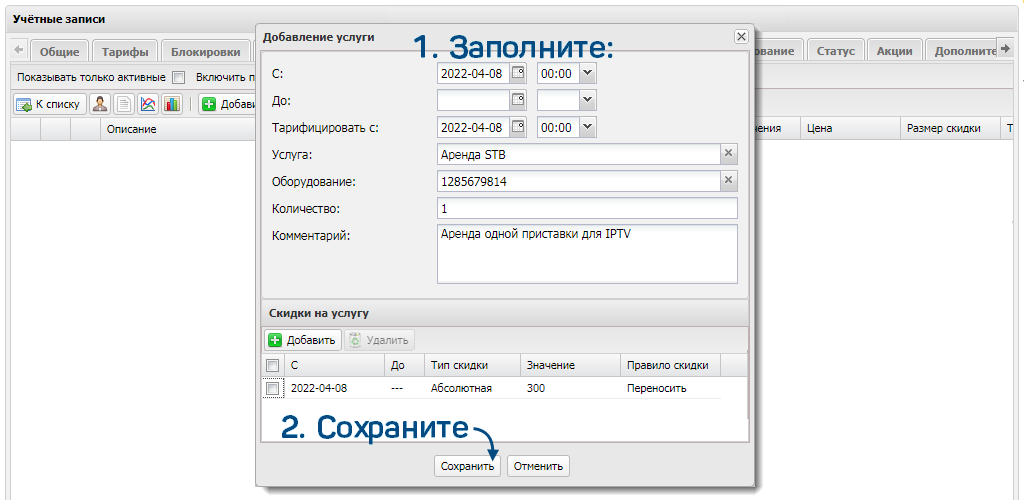
Услуга появится в списке. Чтобы изменить её, ![]() .
.

Если удалить услугу, данные о ней будет невозвожно восстановить. Удалите услугу, только если добавили её по ошибке — для этого кликните ![]() .
.

Есть вопросы по документации? Пожалуйста, напишите их